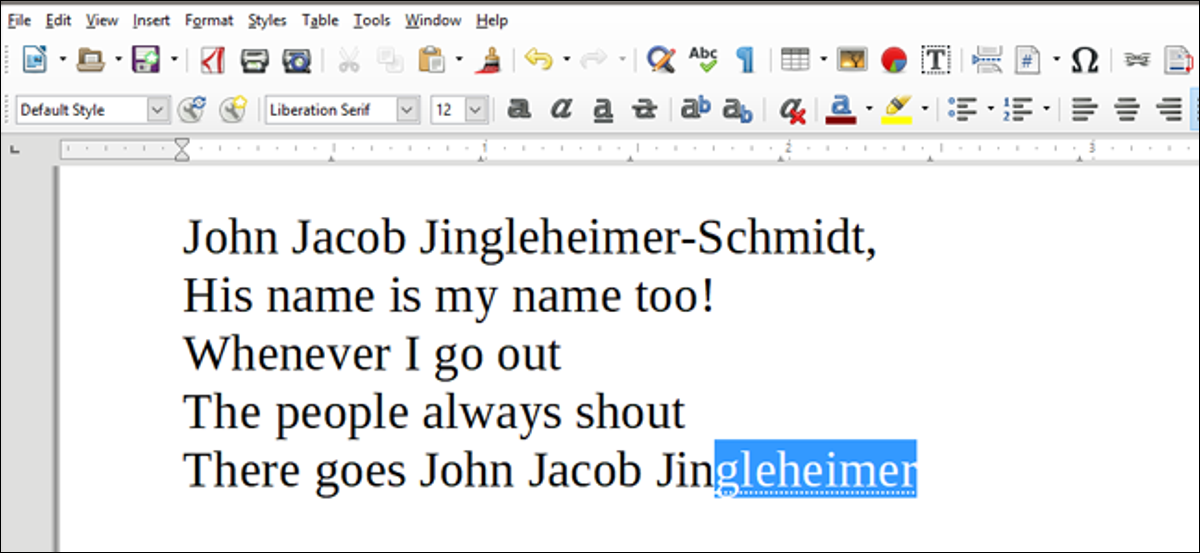
LibreOffice Writer è incluso in un sistema di completamento automatico senza alcun costo, equivalente a quello che probabilmente conosci sulla tastiera del tuo smartphone. Ma LibreOffice è molto più potente e molto più personalizzabile.: più o meno può dirti esattamente quali parole vuoi completare automaticamente e quali no.
Come abilitare e disabilitare il completamento automatico
Per impostazione predefinita, Il completamento automatico è già abilitato. Puoi vederlo digitando una parola da media a lunga più di una volta. Durante la digitazione apparirà una piccola parola sopra il cursore: ogni volta che vedo una parola come questa, puoi premere il tasto Invio e finire il resto della parola all'istante.

Per disabilitare questo, fare clic sul menu Strumenti, quindi passa il mouse su Completamento automatico, quindi fare clic su “Opzioni di completamento automatico”.
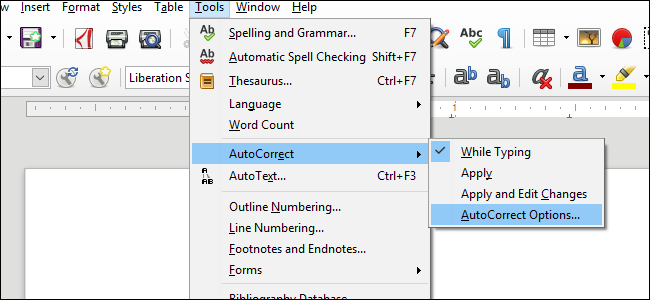
In questa finestra, clicca sulla scheda “Parole complete” all'estrema destra. La prima opzione qui è “Abilitare il completamento delle parole”. Se è acceso e vuoi spegnerlo, togli il segno di spunta. Se è spento e lo vuoi, clicca invece sul segno di spunta. Clicca su “Accettare” per tornare al documento.
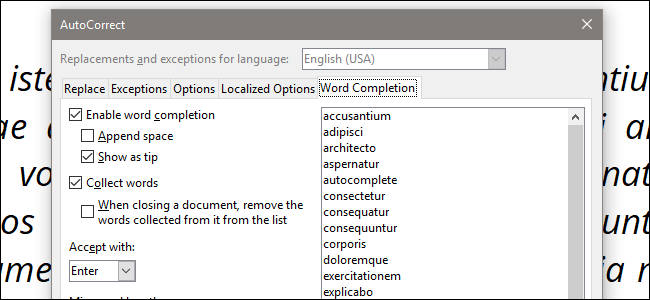
Aggiunta e rimozione di parole dall'elenco di completamento automatico
LibreOffice controlla ciò che scrivi, e qualsiasi parola di otto lettere o più viene aggiunta all'elenco di completamento delle parole per quel documento. Quando riscrivi la parola, ti darà la possibilità di completarlo automaticamente.
Possiamo regolare alcune delle impostazioni per questo. Riapri il menu Correzione automatica nella scheda Completamento parole. Nota che sulla destra dello schermo c'è un elenco di tutte le parole attualmente abilitate per la funzione di completamento automatico.
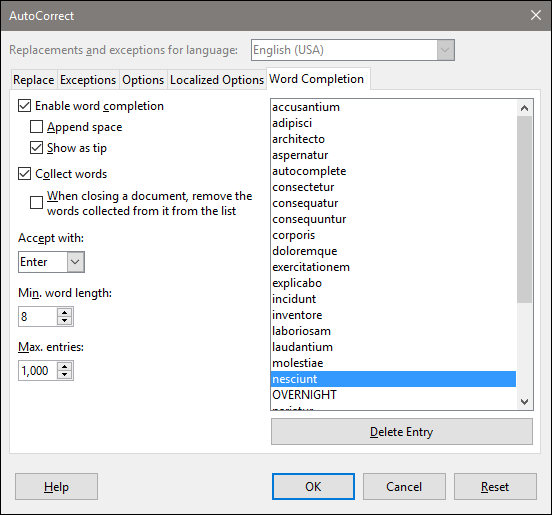
Puoi fare clic su qualsiasi parola nell'elenco, quindi clicca su “Cancella voce” Per cancellare definitivamente l'opzione per terminarla automaticamente.
Non c'è modo di aggiungere manualmente una parola qui, ma puoi farlo lasciando l'impostazione predefinita abilitata e semplicemente digitando una parola più lunga della lunghezza minima di una lettera.
Impostazioni avanzate
Le altre opzioni di questo menu consentono di effettuare una personalizzazione più approfondita.. Questi sono quelli a cui vorrai prestare attenzione: abilitali o disabilitali come desideri.
- Aggiungi spazio: aggiungi un singolo spazio a una parola di completamento automatico dopo aver premuto il pulsante OK (Entra per impostazione predefinita). Ti salva letteralmente solo dalla pressione della barra spaziatrice.
- Mostra come suggerimento: il comportamento predefinito per le versioni successive di Writer, come visto sopra. Se disabiliti questo, le parole completate automaticamente verranno evidenziate in blu, Così:
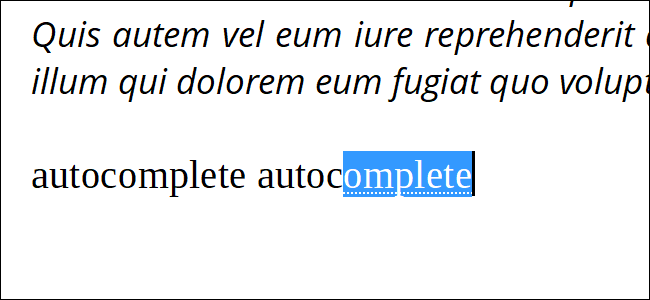
- Raccogli parole: aggiungi parole automaticamente durante la digitazione. Disabilita questo se non vuoi aggiungere nuove parole alla lista:
- Quando si chiude un documento: rimuove le parole raccolte ogni volta che chiudi il documento corrente.
- Accetta con: scegli la chiave con cui vuoi attivare il completamento automatico. Invio è l'impostazione predefinita, pero Fine, la freccia a destra, Anche la scheda e la barra spaziatrice sono opzioni.
- Lunghezza minima parola: regola la lunghezza delle lettere richieste per aggiungere una parola all'elenco di completamento automatico. Otto lettere sono un bel numero, ma puoi alzarlo o abbassarlo a tuo piacimento.
- Ingressi massimi: il numero massimo di parole di completamento automatico nell'elenco in qualsiasi momento. Se l'elenco viene superato, aggiungi nuove parole mentre le digiti e rimuovi dall'elenco le parole meno usate. Il valore massimo è 65,525, che probabilmente otterrai solo se stai scrivendo un libro di centinaia di pagine.
Clicca su “Accettare” per applicare le modifiche, oh “Ristabilire” per riportarli al valore predefinito di LibreOffice.
Alcuni utenti trovano utile questa funzione, gli altri sono distratti. Qualunque sia il campo in cui ti trovi, ora puoi personalizzare il completamento automatico come preferisci.






